Amazonでセールをやっていたので、以前から気になっていたMSIのゲーミングモニターOptix MPG321UR-QDを購入いたしました。
MSI Optix MPG321UR-QD 量子ドット ゲーミングモニター IPSパネル スリムベゼル 鮮やかな発色 4K UHD/32インチ/144Hz/1ms/HDR600対応/G-Sync Compatible/PS5対応(4K/120Hz)/HDMI2.1/DP/3年保証
台を付けて立たせました。台座が広いので安定している感じです。台が平たいので私は一時的にキーボードなどを置いて机の上のスペースを広く使っています。

背面右下に画質や入力を変更するスティックがあります。
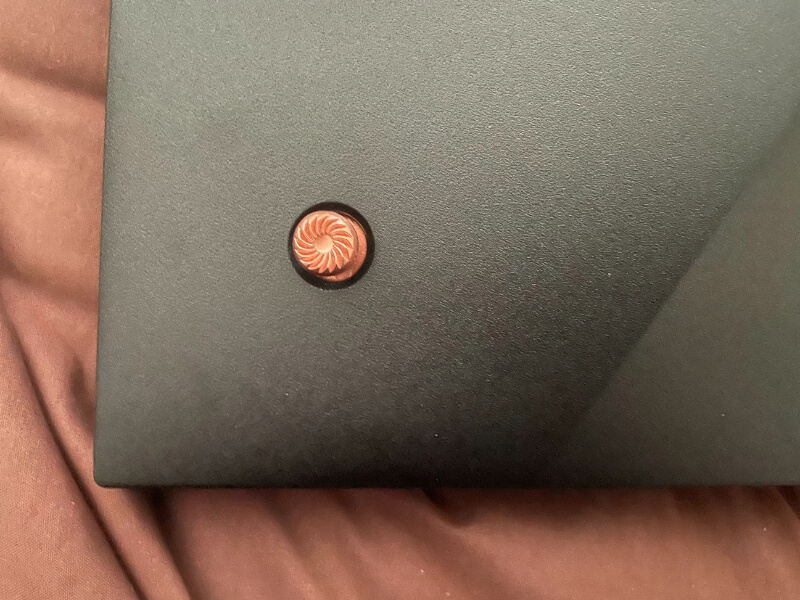
背面です。台座を付ける四角い窪みがあります。台座ははめてねじを締めるだけでしたので楽でした。

右下に電源スイッチがあります。

付属品はスタンド固定ネジ、VESAマウント用スペーサー、マウスケーブルバンジー、電源ケーブル、DisplayPortケーブル、HDMIケーブル、USB Type-Cケーブル、ACケーブル、Y-Typeオーディオケーブル、モニタを接続するためのUSBアップストリームケーブルなどになります。

入出力端子は背面の下側に電源、HDMI 2.1 ×2(HDCP:2.2)、DisplayPort 1.4a ×1(HDCP:2.2)、USB Type-C(DP Alt mode)×1、USB 2.0 Type-A(USB ハブ)×6、USB 2.0 Type-B(PC接続用)×3、サイドにヘッドホン出力 ×1、マイク入力 ×1、オーディオコンボジャック(PC接続用)×1となっています。

一部開封前の付属品です。上では紹介していませんでしたが、クイックスタートガイドも付属されています。

| パネルサイズ | 32インチ |
|---|---|
| アスペクト比 | 16:9 |
| 最大解像度 | 4K UHD(3,840 × 2,160) |
| リフレッシュレート | 144Hz |
| 応答速度 | 1ms(MPRT) |
| パネル種類 | IPS |
| 表面タイプ | ノングレア |
| 画素ピッチ (H X V) | 0.1845 × 0.1845(mm) |
| 色域 |
sRGBカバー率:99% AdobeRGBカバー率:99% DCI-P3カバー率:97% |
| 最大表示色 | 約10億7,300万色 |
| 視野角 | 178°(H)/ 178°(V) |
| パネル表面曲率 | – |
| 輝度 | 400(ピーク時:600) |
| コントラスト比 | 1,000:1 |
| 消費電力 | HDMI 2.1 ×2(HDCP:2.2) DisplayPort 1.4a ×1(HDCP:2.2) USB Type-C(DP Alt mode)×1 USB 2.0 Type-A(USB ハブ)×6 USB 2.0 Type-B(PC接続用)×3 ヘッドホン出力 ×1 マイク入力 ×1 オーディオコンボジャック(PC接続用) ×1 |
| 本体サイズ(W × D × H ) | 727.1 × 251.8 × 482.2(mm) |
| 本体重量 | 約10.1kg(スタンド無し:約7.1kg) |
| 電源タイプ | 電源内蔵型 |
| 電源入力 | 100 ~ 240V、50 / 60Hz |
| 上下角度調節(チルト) | -5° ~ 20° |
| 高さ調節 | 0 ~ 100(mm) |
| 左右角度調整(スイベル) | -30° ~ 30° |
| 画面回転(ピボット) | – |
| 映像端子:最大解像度 / リフレッシュレート | DP:3,840 × 2,160 / 144Hz HDMI:3,840 × 2,160 / 144Hz |
| 製品梱包サイズ(W × D × H) | 990 × 196 × 575(mm |
| 対応機能 | アンチフリッカー、アンチモーションブラー、ブルーライトカット、ナイトビジョン、 Auto Brightness Control、Ambient RGB Light、DisplayHDR 600、 KVMスイッチ ※1、PIP / PBP、Mystic Light、Sound Tune、USBハブ機能、 G-SYNC Compatible、VESA100(付属のスペーサーネジにて対応) |
| ケンジントンロック | 対応 |
ファームウェアアップデート
WindowsのPC以外にもUSB Type-CでM1MacBookAirに接続して出力させようとしたのですが、画面に入力がないと表示されるので調べてみるとファームウェアのアップデートが必要とのことで「https://jp.msi.com/Monitor/Optix-MPG321UR-QD/support#firmware」からファームウェアのプログラムをダウンロードしてインストールしました。
ユーティリティの「Gaming Intelligence」からファームウェアを選択します。
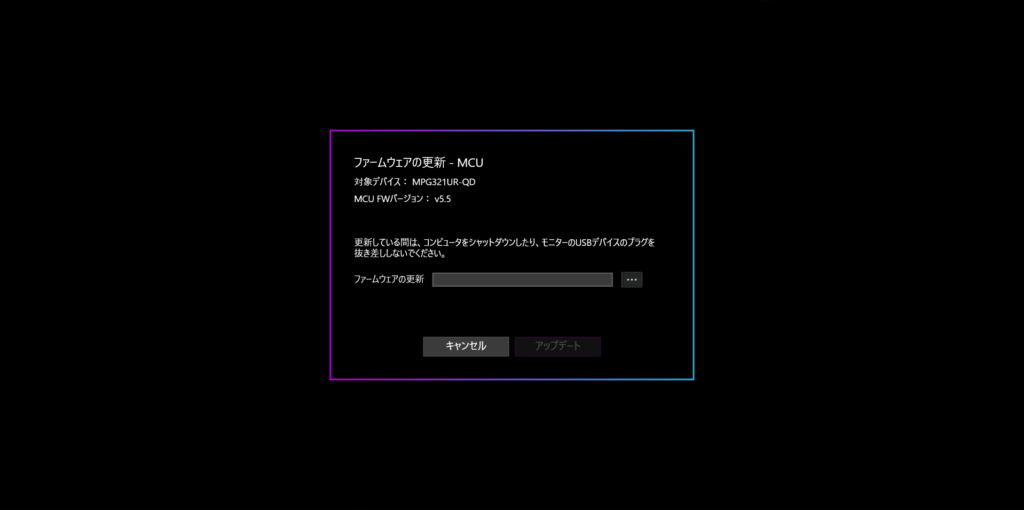
インストールが始まります。
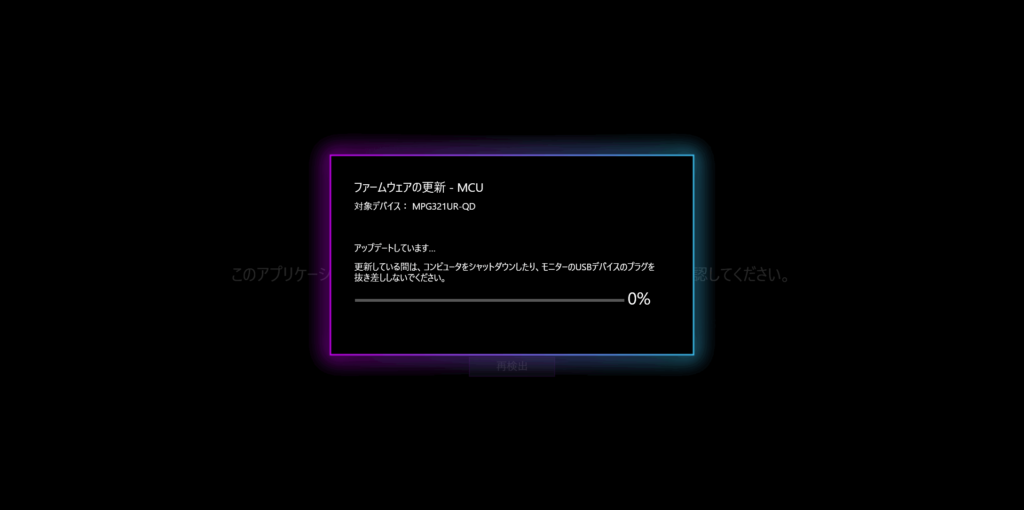
問題がなければインストールが進み終了します。
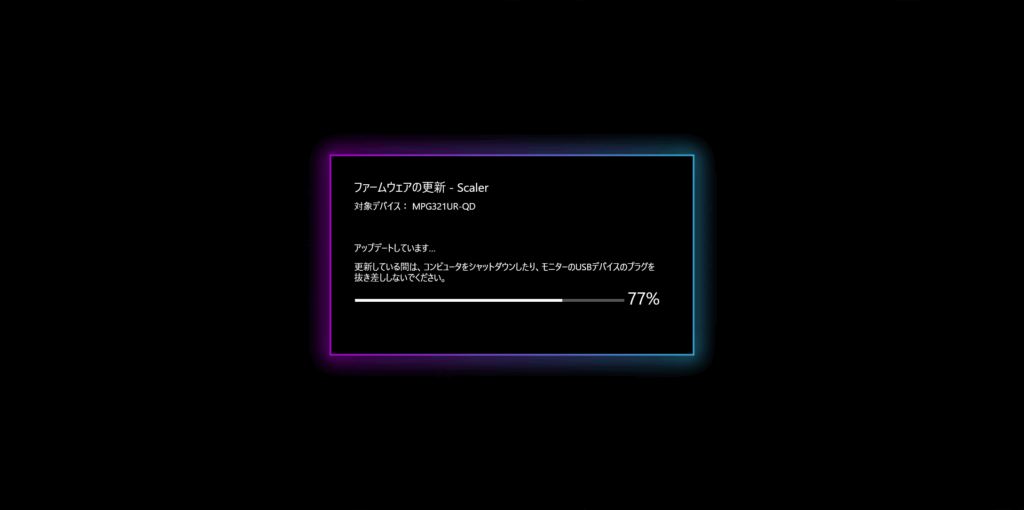
ファームウェアをアップデートすることによりUSB Type-C接続でM1MacBookAirの画面をMPG321UR-QDに出力させることができるようになりました。
色と輝度の調整
色をいつものsRGBにするために背面右下のスティックから「プロフェッショナル」、「プロモード」から「sRGB」を選択。
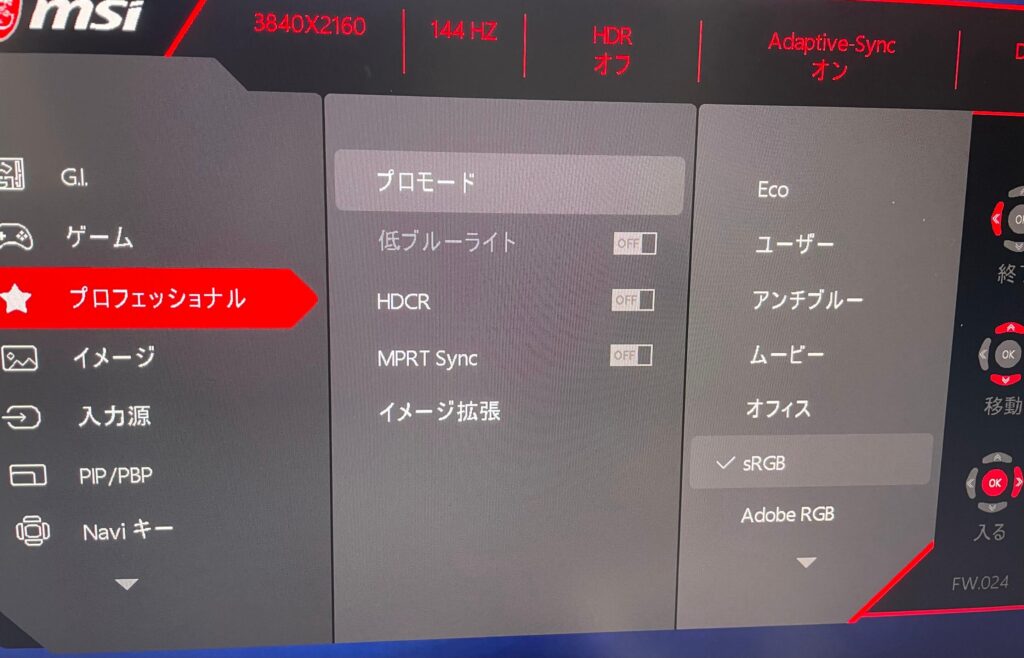
個人的に少し眩しく感じたので輝度をデフォルトの50から30に変更しました。
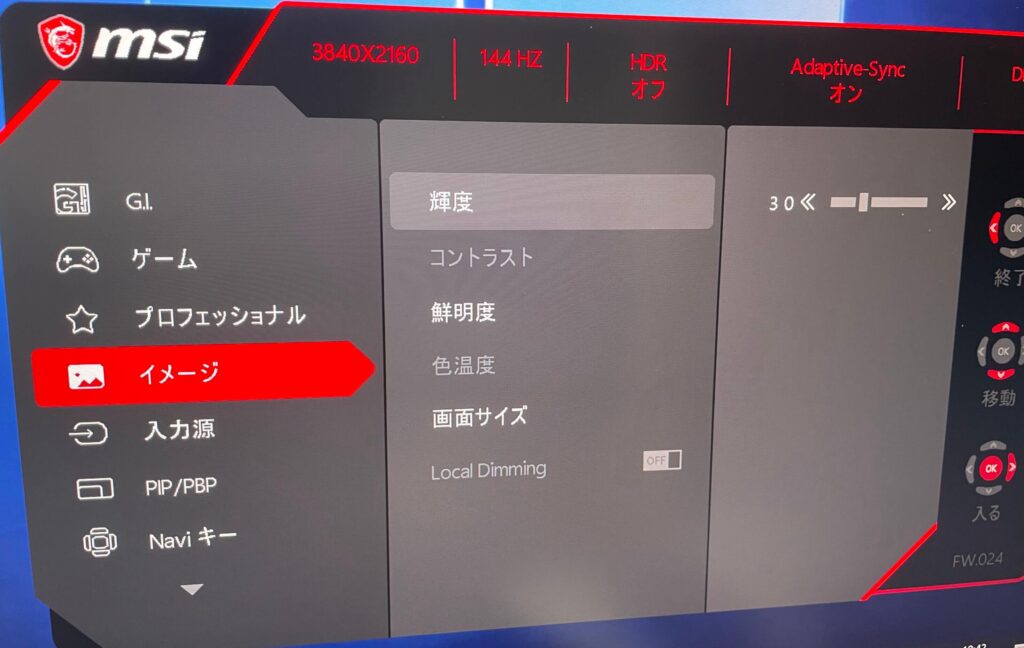
これで自分のディスプレイ設定は一旦よしとなりました。
使ってみた感想
入出力端子が豊富なので一方がダメでも、もう一方で補えることが多かったです。電源が内蔵型なので大きなアダプタがなく余計な配線を増やさないのがよかったです。反面かなり重い(約10.1kg、スタンド無しで約7.1kg)ので箱から取り出すが結構大変でした。
デフォルトでカラープロファイルがあるので楽で、細かい色味などの設定がなどができるので必ず自分好みの設定にできると思わせる自由度を感じさせました。
まとめ
- 入出力端子が豊富。
- M1MacBookAirをUSB Type-Cで出力するためにはファームウェアアップデートが必要。
- 電源が内蔵型なので大きなアダプタがなく余計な配線を増やさない。
- スタンドありで約10.1kgとかなり重い。
- デフォルトでカラープロファイルがあるので楽で、細かい色味などの設定がなどができる。
以前から気になっていたモニターなのでAmazonのセールでお得に購入できたので、スッキリしました。ウリのリフレッシュレート144Hzのゲームプレイはパソコンのマシンスペックがディスプレイに追い付いていないのでまだ試せていないのですが、パソコンを買い替える予定があるのでまたその時にでも記事を書こうと思っています。




コメント